Jednoduché způsoby, jak odstranit unwise.exe z vašeho PC
- Unwise.exe se automaticky nainstaluje, jakmile do počítače přidáte konkrétní software.
- Unwise.exe zabírá jen málo prostředků, ale přesto může zpomalit váš počítač.
- Pokud je ve Správci úloh více instancí unwise.exe, jedná se pravděpodobně o virus.
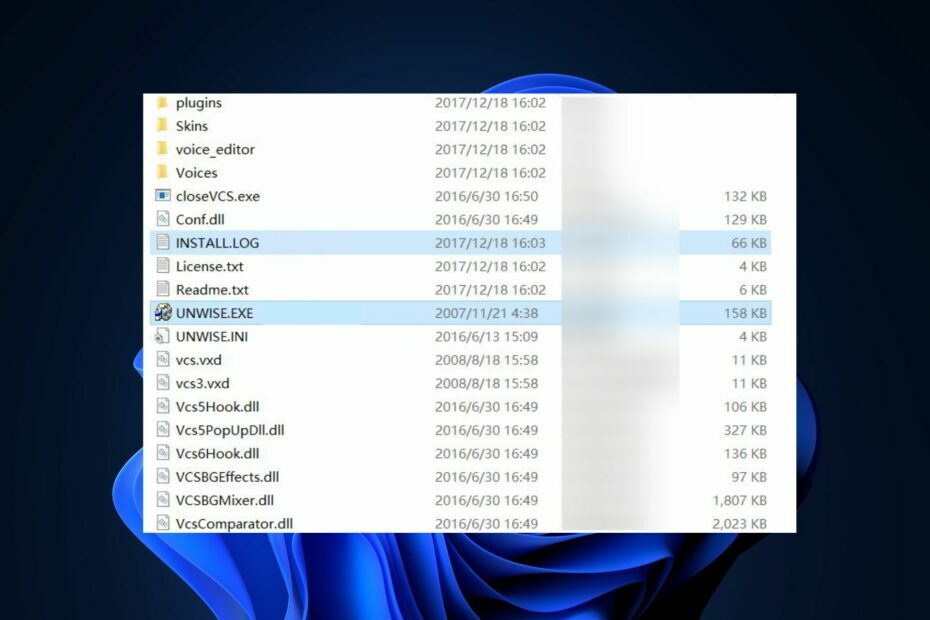
XINSTALUJTE KLIKNUTÍM NA STAŽENÍ SOUBORU
- Stáhněte a nainstalujte Fortect na vašem PC.
- Spusťte nástroj a Spusťte skenování
- Klikněte pravým tlačítkem na Opravita opravte jej během několika minut.
- 0 čtenáři si již tento měsíc Fortect stáhli
Unwise.exe je nástroj Windows, který se spustí po zahájení odinstalace. Proces není náročný a nespotřebovává velké systémové prostředky, ale přesto může zpomalit PC.
V tomto článku stručně probereme soubor unwise.exe a jeho důležitost a poskytneme nejlepší způsoby, jak soubor z počítače odstranit.
- Co je unwise.exe?
- Jak mohu opravit unwise.exe?
- 1. Zakázat pomocí Správce úloh
- 2. Odinstalujte nadřazený software
Co je unwise.exe?
Unwise.exe je odinstalační program, který se automaticky nainstaluje, když do počítače přidáte jakýkoli software. Soubor je dodáván s aplikacemi třetích stran, takže není nezbytně považován za nástroj Windows, ale je jedním z hlavních faktorů, které pomáhají při odinstalaci programu v případě potřeby.
Když je v provozu, prohledá váš počítač a po odinstalaci vyhledá jakýkoli přidružený soubor, položku registru nebo složku; tímto způsobem důkladně odstraní každý soubor nebo proces spojený s odstraněným softwarem.
Jak mohu opravit unwise.exe?
Existuje několik názorů a mylných představ o Unwise.exe; někteří to vidí jako proces Windows, zatímco někteří jako malware. Nemýlí se však; unwise.exe může být základním procesem Windows a zároveň být maskován jako virus:
1. Zakázat pomocí Správce úloh
- lis Ctrl + Alt + Del klíče současně pro otevření Správce úloh.
- V okně Správce úloh přejděte na Procesy a procházejte seznam procesů, které najdete uniwse.exe.
- Klikněte unwise.exe zvýrazněte proces a poté klikněte Ukončit úlohu v horní části okna jej odstraňte.

- Opakujte výše uvedené kroky, dokud nezavřete všechny spuštěné instance unwise.exe
Použití Správce úloh je nejjednodušší způsob, jak odebrat a zakázat unwise.exe pracovat na pozadí systému.
Li více instancí unwise.exe ve Správci úloh existuje, váš počítač pravděpodobně trpí útoky malwaru. V takovém případě budete muset zakázat všechny instance, aby aplikace přestala fungovat.
- Gpscript.exe: Co to je a jak jej odstranit
- Apphelpercap.exe: Co to je a jak jej odstranit
- Co je Cimfs.sys a jak jej odstranit?
2. Odinstalujte nadřazený software
- zmáčkni Okna klíč, typ Kontrolní panela hit Vstupte.
- V okně Ovládací panely klepněte na Odinstalujte program pod Programy sekce.
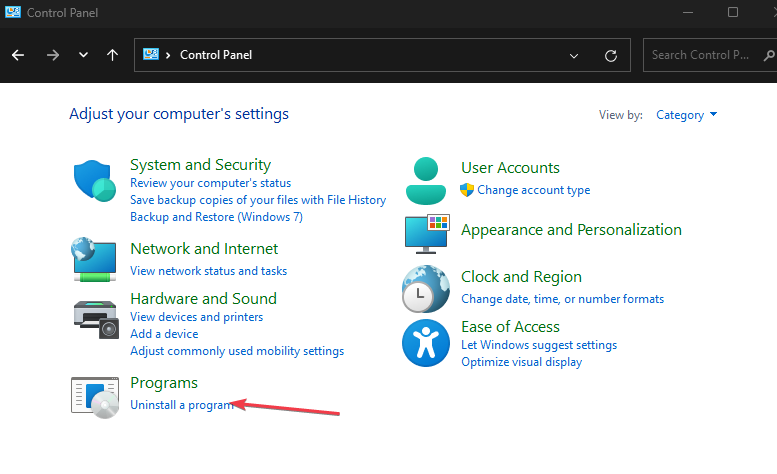
- Poté procházejte seznam aplikací a vyhledejte přidružený název softwaru, klepněte pravým tlačítkem a vyberte Odinstalovat.

- Počkejte, až bude software odstraněn, zavřete Ovládací panely a restartujte počítač.
Jak jsme již dříve uvedli, unwise.exe je aplikace s tagy, která se obvykle objeví jednou je nainstalován software třetí strany. Pokud chcete zastavit provoz aplikace unwise.exe, budete muset odinstalovat nadřazenou aplikaci.
Unwise.exe je jeden soubor, u kterého si uživatelé Windows nejsou zcela jisti jeho používáním a zabezpečením; většina to stále považuje za malware.
To však neplatí vždy. Pokud jste nedávno nainstalovali konkrétní programy, unwise.exe je vázán na kartu, aby v případě potřeby usnadnil proces odinstalace.
Někteří uživatelé však hlásili, že soubor je malware vydávající se za nástroj Utility. Pokud chcete soubor odstranit, můžete postupovat podle výše uvedených kroků.
Stále dochází k problémům?
SPONZOROVÁNO
Pokud výše uvedené návrhy váš problém nevyřešily, váš počítač může zaznamenat závažnější potíže se systémem Windows. Doporučujeme zvolit řešení typu „vše v jednom“. Fortect efektivně řešit problémy. Po instalaci stačí kliknout na Zobrazit a opravit a poté stiskněte Spusťte opravu.


